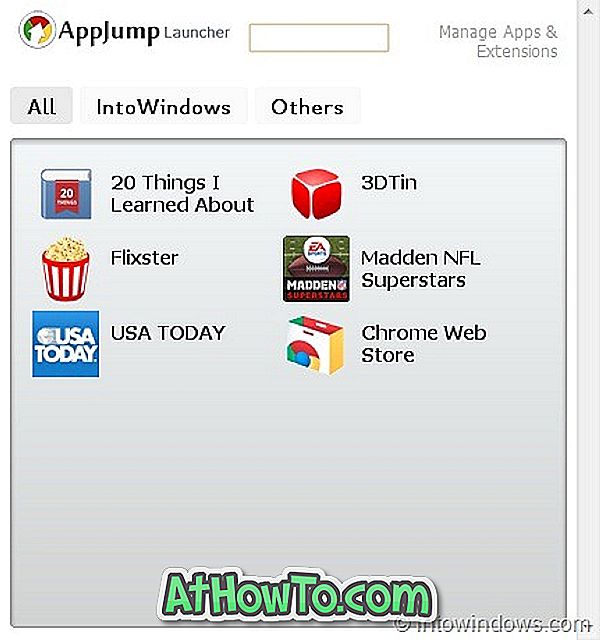Ud over den normale lokale brugerkonto giver Windows 10 dig også mulighed for at logge ind med en Microsoft-konto. En Microsoft-konto er intet andet end en e-mail-konto fra Outlook.com, Hotmail.com, Live.com, MSN.com eller enhver anden webmail service fra Microsoft (du kan også bruge Gmail eller Yahoo email til at oprette en Microsoft-konto).

Signing til Windows 10 med en Microsoft-konto har mange fordele. Du kan f.eks. Synkronisere indstillinger på tværs af dine enheder, logge ud og låse din pc på afstand og spore din mistede eller stjålne pc med Find min enhed.
Men brugere, der ikke vil bruge en Microsoft-konto på grund af personlige årsager, vil måske slette Microsoft-kontoen fra Windows 10.
Hvis du har besluttet at slette Microsoft-kontoen og bruge en lokal brugerkonto i stedet, kan du overføre din eksisterende Microsoft-konto til den lokale brugerkonto uden at miste data. Dette er den bedste måde at skifte til en lokal konto fra Microsoft-konto.
Kan jeg slette en Microsoft-konto fra Windows 10?
Selvfølgelig kan du slette en Microsoft-konto fra Windows 10. Husk dog, at du ikke kan slette den Microsoft-konto, du er logget på (du kan overføre til lokal konto) til. Med andre ord, hvis du kun har en konto på din pc, kan du ikke slette den. Hvis du kun har en konto, skal du oprette en anden lokal eller Microsoft-konto med administratorrettigheder (se, hvordan du opretter en administratorkonto) og derefter slette den Microsoft-konto, du vil fjerne.
Hvis du sletter en konto, fjernes alle data i den, herunder data i mappen Desktop, Documents, Pictures, Music, Pictures og Downloads. Hvis du har vigtige data, er det tilrådeligt at flytte dem til et andet sted på din pc eller overføre dem til et eksternt drev, før du sletter kontoen.
Fjern en Microsoft-konto fra Windows 10
BEMÆRK: Vær opmærksom på at du skal logge ud af kontoen først for at kunne slette den. Du kan enten manuelt logge ud eller bare genstarte din pc én gang for automatisk at logge ud af alle konti.
Trin 1: Åbn appen Indstillinger. Naviger til Konti > Familie og andre brugere .
Trin 2: Afsnittet Andre brugere viser alle brugerkonti findes på din pc.

Trin 3: Klik på den Microsoft-konto, du vil slette, og klik derefter på knappen Fjern . Den konto, du er logget ind på, vises ikke i denne liste.

Trin 4: Når du får bekræftelsesdialogboksen, skal du klikke på knappen Slet konto-data .

Som tidligere sagt slettes alle data, der er til stede i den pågældende konto, sammen med din Microsoft-konto fra din Windows 10-pc.
Sådan installeres og bruger du Windows 10 uden en Microsoft-kontovejledning, kan det også interessere dig.